不登校児童生徒映画祭へギガファイル便を使ってデータを送信する方法
オンラインストレージサービス『ギガファイル便』を使い、メールでデータをご送付頂ける方は、こちらの手順に沿って進めてください。
パソコンから応募の場合
https://gigafile.nu/をクリックし、ギガファイル便サイトへアクセスします。
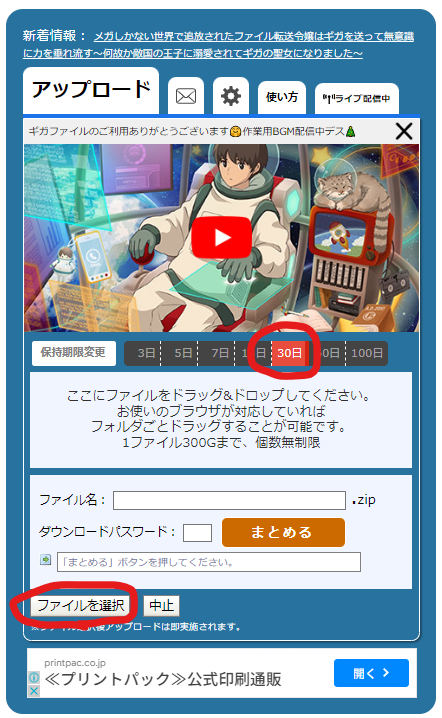
サイトのはじめの画面が表示されたら、保持期限変更を『30日』に設定します。
次に、左下の『ファイルを選択』をクリックして、不登校児童生徒映画祭に提出するデータを選択しましょう。
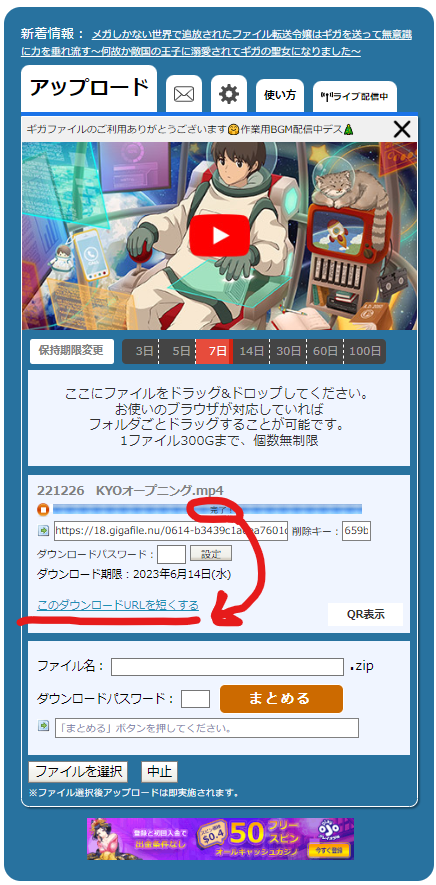
次に、アップロードしたファイルが『完了』したら、『このダウンロードURLを短くする』をクリックします。
URLはそのままでもいいですが、メールに貼り付ける場合、URLが短い方がメールを受け取った人は読みやすいため、URLを短くして頂けると助かります。

このダウンロードURLを短くするをクリックすると、上のような画面が表示されます。
何も触らずに、下へスクールすれば『URLを短くする』画面があるため、下まで移動しましょう。
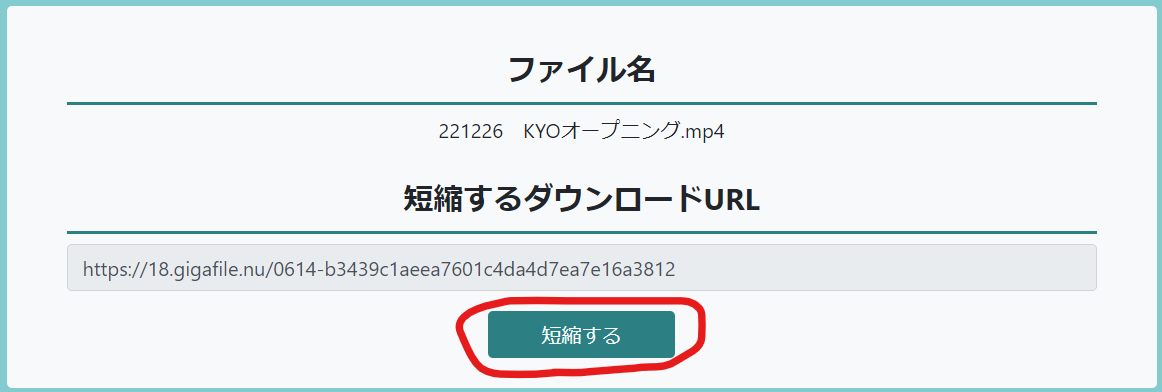
下まで移動すると、上の画面が表示されています。
赤丸で囲っている『短縮する』ボタンをクリックすると、自動的にURLが短縮されるため、ボタンをクリックしてください。
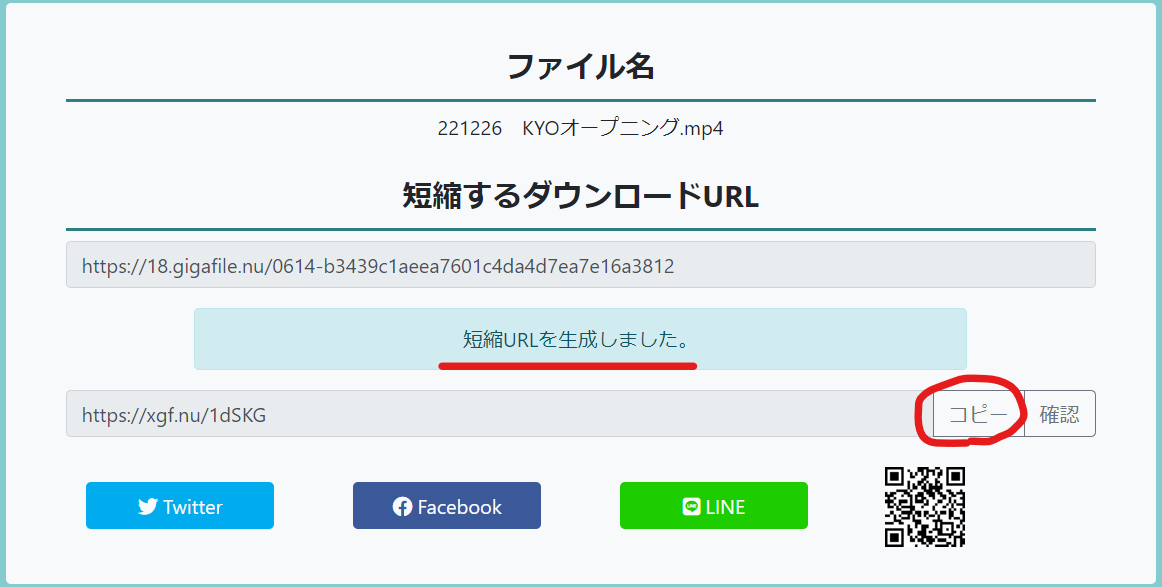
短縮が完了したら、『短縮URLを生成しました。』と表示されるので、右のコピーをクリックしてメールを送りましょう。
メールアドレスはこちら:yadoriginotaneshimojyo@gmail.com
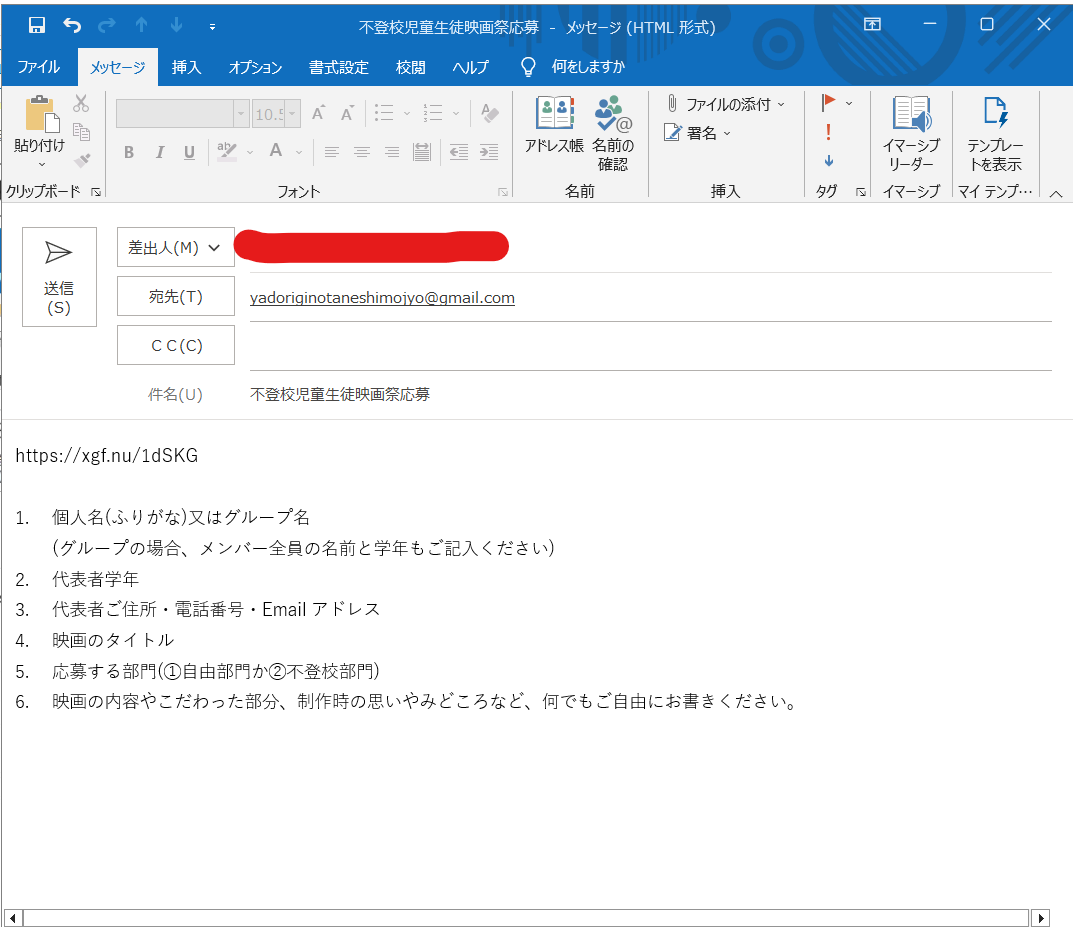
メールを開き、宛先にyadoriginotaneshimojyo@gmail.comを入力します。
件名:不登校児童生徒映画祭
メール本文:ギガファイル便で短縮したURLを貼り付け
※以下の項目もお忘れなくメールに記載してください。
- 個人名(ふりがな)又はグループ名
(グループの場合、メンバー全員の名前と学年もご記入ください) - 代表者学年
- 代表者ご住所・電話番号・Emailアドレス
- 映画のタイトル
- 上 映 紹 介 時 の 名 前 ( 本 名 で も 好 き な も の で O K)
- 応募する部門(①自由部門か②不登校部門)
- 映画の内容やこだわった部分、制作時の思いやみどころなど、何でもご自由にお書きください。
これで、応募手続きは完了です。
スマホから応募の場合
スマホでの応募方法も、パソコンと同じです。
https://gigafile.nu/をクリックし、ギガファイル便サイトへアクセスします。
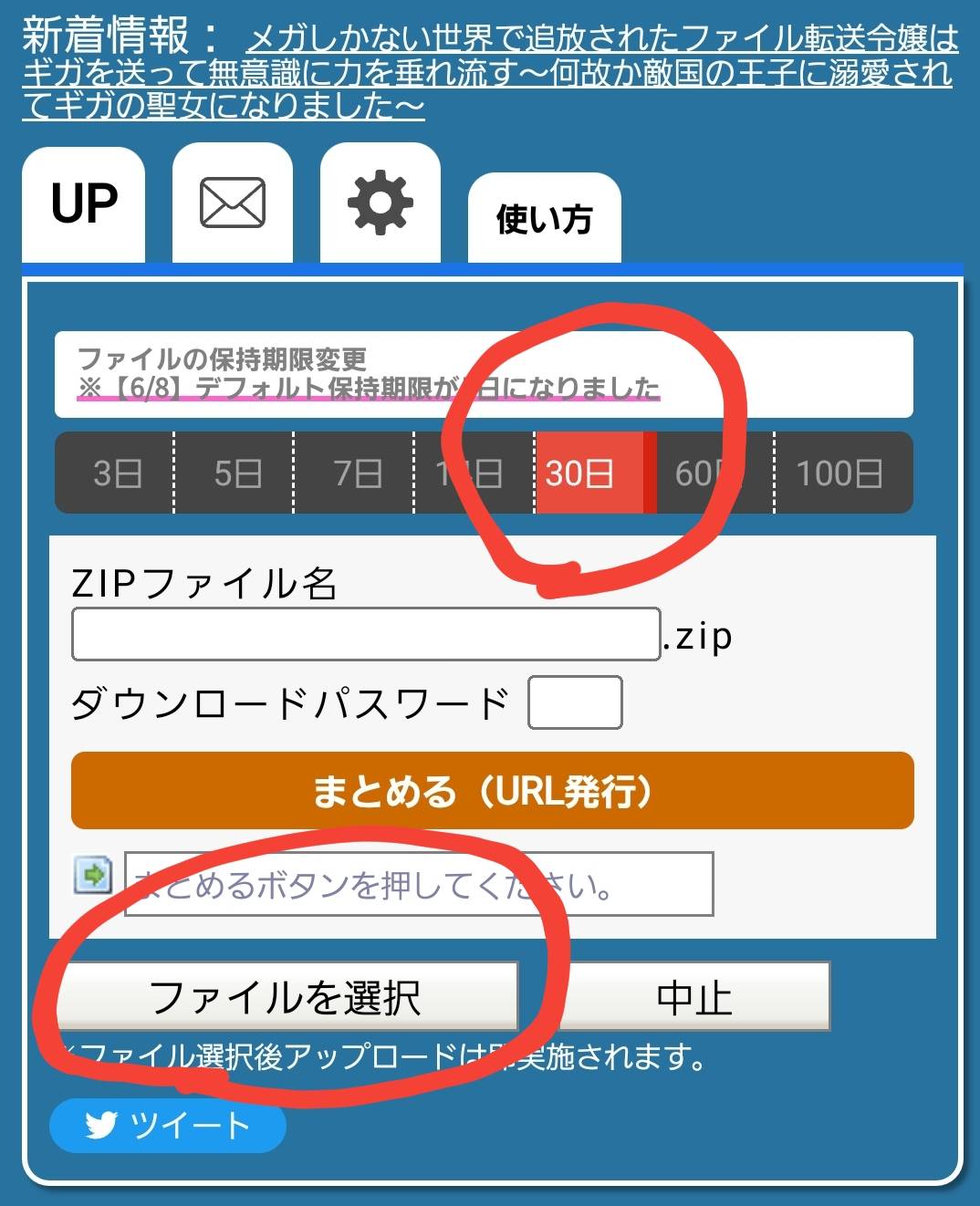
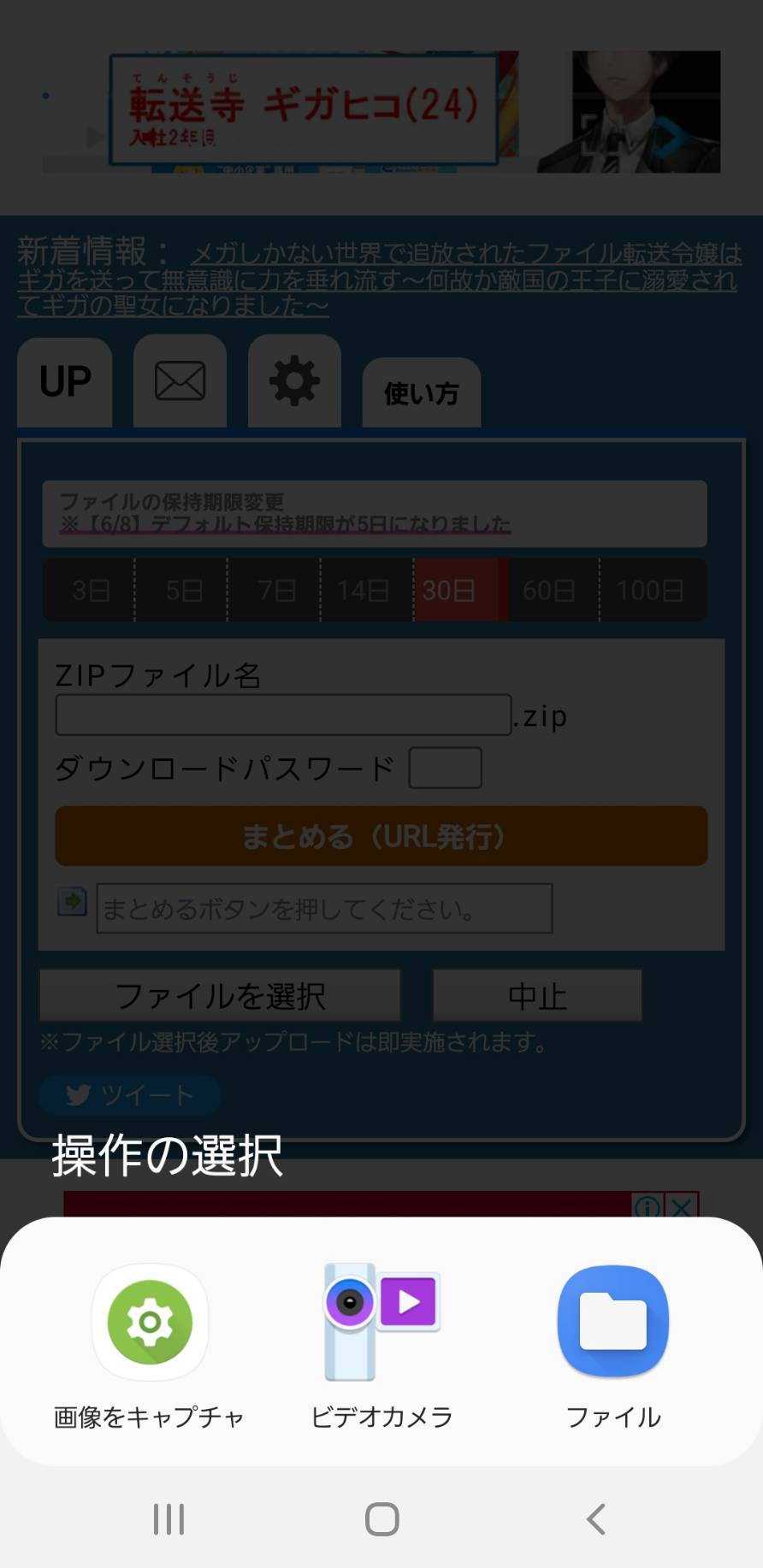
サイトのはじめの画面が表示されたら、保持期限変更を『30日』に設定します。
次に、左下の『ファイルを選択』をクリックして、不登校児童生徒映画祭に提出するデータを選択しましょう。
アプリのファイルを選択し、フォルダ内の動画を選択してください。(お使いの端末によって、保管場所が異なる場合がございます。)
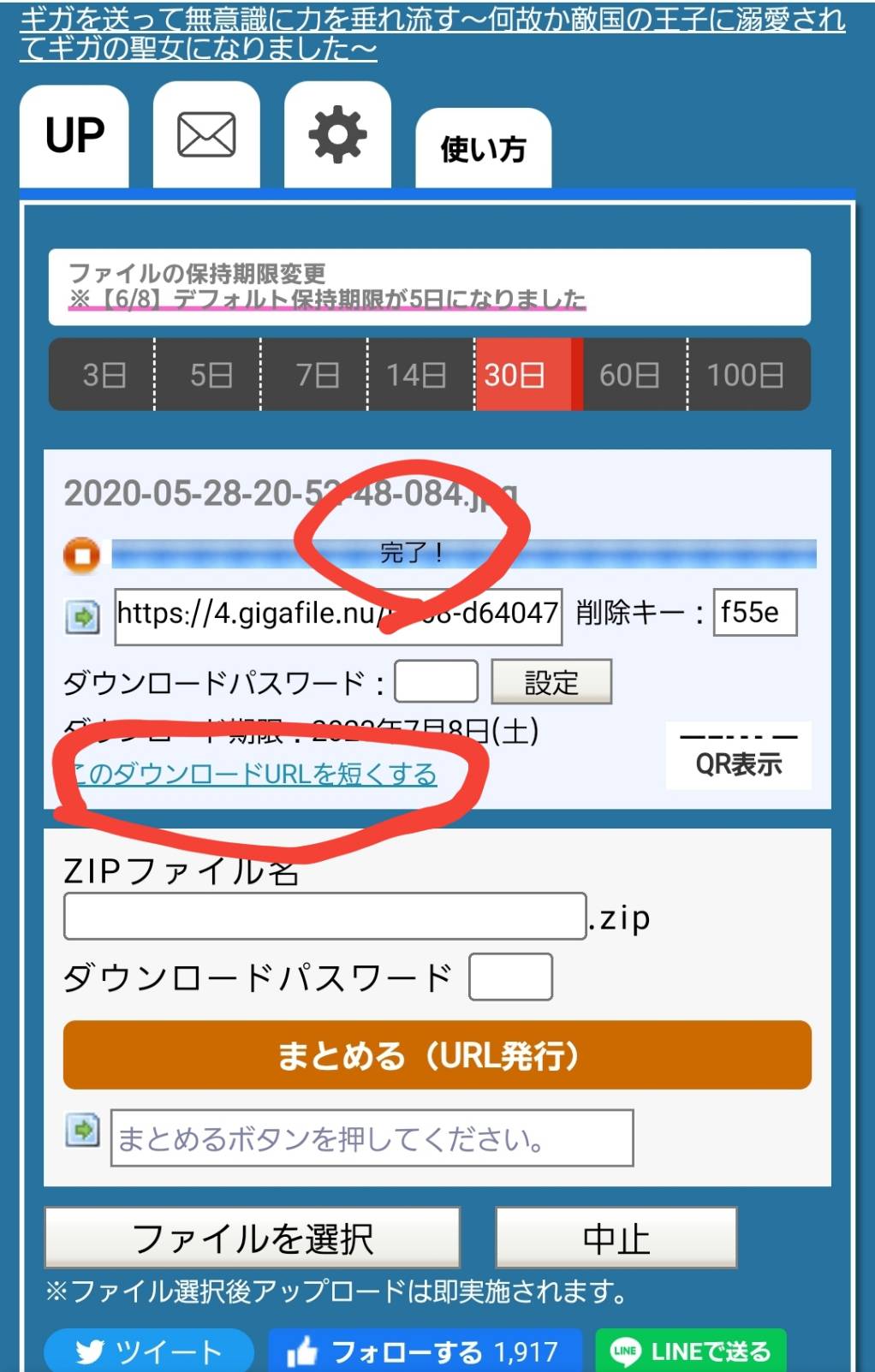
次に、アップロードしたファイルが『完了』したら、『このダウンロードURLを短くする』をクリックします。
URLはそのままでもいいですが、メールに貼り付ける場合、URLが短い方がメールを受け取った人は読みやすいため、URLを短くして頂けると助かります。
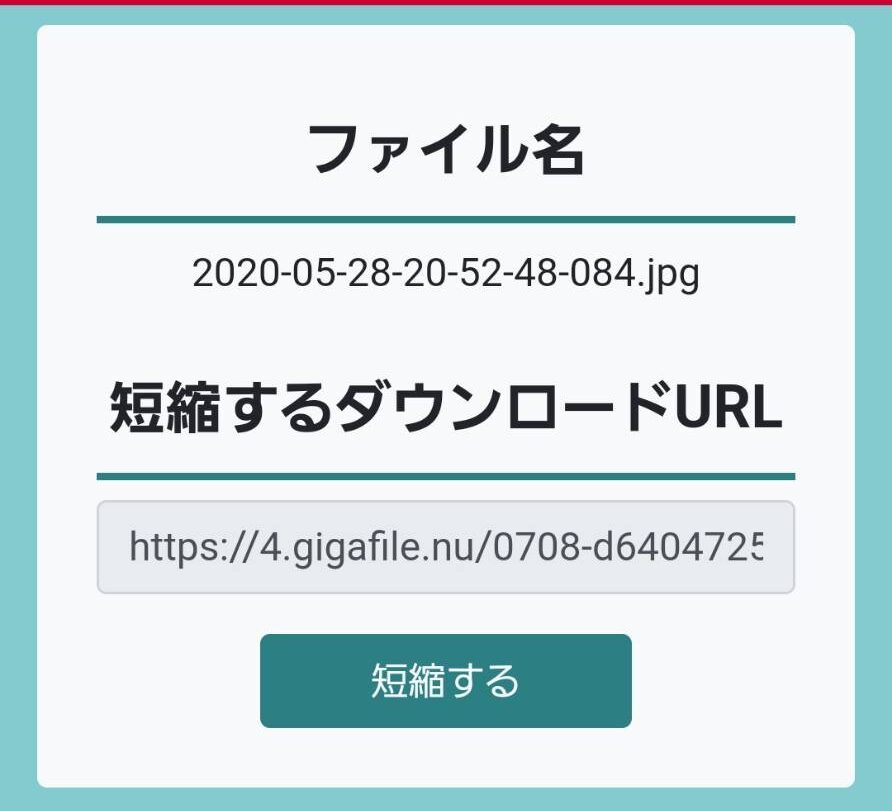
下まで移動すると、上の画面が表示されています。
赤丸で囲っている『短縮する』ボタンをクリックすると、自動的にURLが短縮されるため、ボタンをクリックしてください。

短縮が完了したら、『短縮URLを生成しました。』と表示されるので、右のコピーをクリックしてメールを送りましょう。
メールアドレスはこちら:yadoriginotaneshimojyo@gmail.com
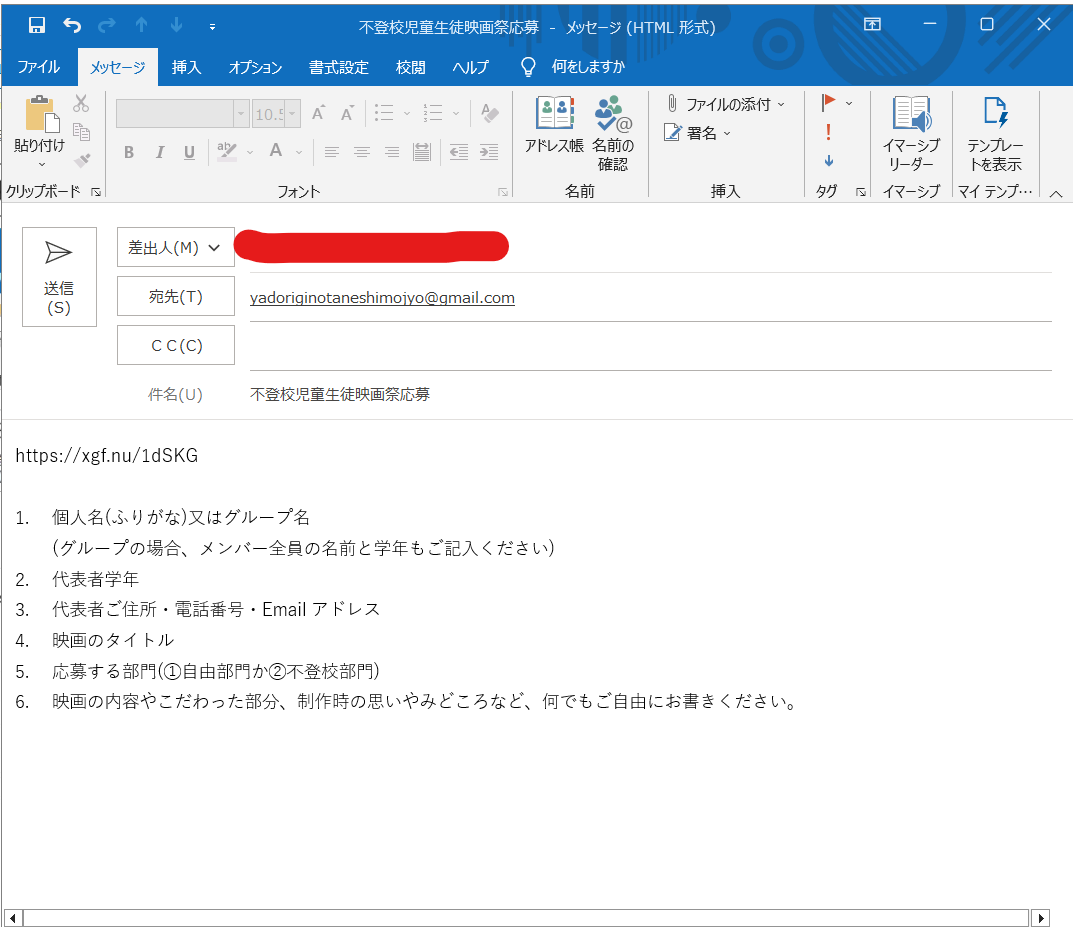
メールを開き、宛先にyadoriginotaneshimojyo@gmail.comを入力します。
件名:不登校児童生徒映画祭
メール本文:ギガファイル便で短縮したURLを貼り付け
※以下の項目もお忘れなくメールに記載してください。
- 個人名(ふりがな)又はグループ名
(グループの場合、メンバー全員の名前と学年もご記入ください) - 代表者学年
- 代表者ご住所・電話番号・Emailアドレス
- 映画のタイトル
- 応募する部門(①自由部門か②不登校部門)
- 映画の内容やこだわった部分、制作時の思いやみどころなど、何でもご自由にお書きください。
これで、応募手続きは完了です。


